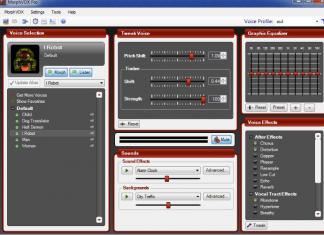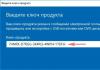Het versnellen van uw pc kan om verschillende redenen nodig zijn. Sommige gebruikers denken erover na hoe ze hun computer kunnen overklokken omdat er niet genoeg kracht is om te gamen, terwijl anderen gewoon maximale prestaties willen bereiken. Voor verouderde apparatuur is overklokken vrijwel de enige manier om de levensduur ervan te verlengen.
Mensen begonnen na te denken over hoe ze een computer konden overklokken en tegelijkertijd over het uiterlijk ervan. In 8088-processors met een kloksnelheid van 8 MHz vervingen radioamateurs de klokgenerator, waarna deze op een frequentie van 12 MHz kon draaien, wat 50% sneller betekent. Op moderne computers is het overklokproces veel eenvoudiger; dit kan worden gedaan door de BIOS-instellingen te wijzigen.
Er is ook geschikte software waarmee u de werking van computercomponenten rechtstreeks vanuit de Windows-omgeving kunt versnellen. De oplossing voor het overklokken van een oude computer ligt in het veranderen van de positie van speciale jumpers (schakelaars) op het moederbord.
Het bepalen van computerinstellingen
RAM-geheugen overklokken

De prestaties van een computer worden beïnvloed door zowel de hoeveelheid geïnstalleerd RAM-geheugen als de snelheid van de werking ervan. De snelheid wordt bepaald door timings, die de uitvoering van bewerkingen in nanoseconden weerspiegelen. Dienovereenkomstig geldt: hoe lager de timing, hoe hoger de geheugenprestaties. De snelheid van de gegevensuitwisseling wordt ook beïnvloed door de frequentie van de systeembus: hoe hoger deze is, hoe meer bewerkingen er per seconde kunnen worden uitgevoerd.
Oplossingen voor het overklokken van het RAM-geheugen van een computer zijn onderverdeeld in twee richtingen: via het BIOS of de software kunt u proberen de geheugentiming te verlagen. Maar succes kan in dit geval worden behaald als de modules door de fabrikant zijn ontworpen voor lage waarden of als ze in de automatische modus in het BIOS zijn ingesteld.
Programma's voor het overklokken van RAM
De meeste programma's reinigen en optimaliseren RAM. Maar er zijn er ook waarmee u rechtstreeks vanuit de Windows-omgeving wijzigingen kunt aanbrengen. Deze omvatten RamSmash, Turbo Memory, MemMonster en enkele anderen. Naast het wijzigen van de geheugeninstellingen, kunt u hiermee de fysieke parameters beheren, wat het overklokken aanzienlijk vereenvoudigt.
Een toename van de geheugenfrequentie treedt meestal op wanneer de processor wordt overgeklokt, maar in dit geval moeten de timings worden verhoogd om een stabiele werking van de modules te bereiken. Houd er rekening mee dat naarmate de werkfrequentie van het geheugen toeneemt, de warmtedissipatie ook toeneemt. Daarom moet u voor koeling zorgen door radiatoren of krachtigere ventilatoren in de systeemeenheid te installeren.
Een videokaart overklokken

Hoe kunt u uw computer maximaal overklokken? In dit geval kunt u niet zonder de videokaart te versnellen. Gebruik hiervoor verschillende applicaties die zijn geleverd door fabrikanten of externe ontwikkelaars. Moderne videokaarten zijn qua prestaties iets minder dan de processor en het moederbord.
Ze hebben ook een centrale processor, videogeheugen en een interne dataoverdrachtbus. Daarom overklokken ze zowel de grafische processor als de frequentie van het videogeheugen. Om een stabiele werking te garanderen, kan het nodig zijn om het standaard koelsysteem te vervangen door een krachtiger exemplaar.
Softwarematig overklokken van videokaarten
De fabrikant levert RivaTuner-software voor het overklokken van nVidia-kaarten. Voor Radeon-familiekaarten is er ook een applicatie geleverd door de ontwikkelaar: AMD Catalyst. Maar er zijn veel andere programma's waarmee u de prestaties van een specifieke videokaart kunt evalueren en het potentieel ervan kunt onthullen.
Feit is dat fabrikanten vaak dezelfde chip gebruiken, maar op lagere modellen worden de kloksnelheid en sommige grafische verwerkingsfuncties verlaagd. Dergelijke programma's omvatten GF123clk, NVMax, Raid-on Tuner, PowerStrip. Hiermee kunt u grafische verwerkingsparameters configureren en de frequentie van de processor en het geheugen soepel verhogen.
Versnel uw harde schijf

Voordat u uw computer overklokt om te gamen, moet u begrijpen dat de snelheid van de harde schijf van groot belang is. Moderne games laden en wisselen actief gegevens uit met de schijf, waardoor een trage harde schijf een knelpunt kan worden in de computerprestaties.
De snelheid van schijven met een draaiende schijf is veel lager dan de snelheid van gegevensoverdracht en verwerking door RAM en processor. Een goede oplossing is het installeren van een solid state drive (SSD) in het systeem. Het kan het laden en lossen van gegevens 2-3 keer versnellen. Tegelijkertijd blijven de prijzen voor deze apparaten dalen naarmate de productievolumes toenemen.
Versnel uw internetervaring
Eén oplossing om uw computer op een veilige manier te overklokken, is door uw internetgebruik te versnellen. De laatste tijd werken steeds meer applicaties en games online, dus deze taak wordt steeds urgenter. Browseroptimalisatie en netwerkverbindingsinstellingen worden gebruikt om de zaken te versnellen.
U kunt de browserinstellingen en verbindingsparameters handmatig wijzigen als u over de juiste kennis en ervaring beschikt. Speciale toepassingen om het internet te versnellen komen de gewone gebruiker te hulp. De meest voorkomende daarvan zijn:
- Ashampoo Internetversneller;
- SnelleFox;
- Snelheid verbinden;
- Actieve snelheid;
- cFosSnelheid.
Controle over overklokken van computers
Van groot belang voor het correct overklokken van een computer is het constant monitoren van de parameters van alle componenten die verband houden met overklokken. Dit wordt bereikt door monitoring in het BIOS en door het gebruik van speciale applicaties. De meest geavanceerde bieden uitgebreide informatie over de temperatuur, voedingsspanning en ventilatorsnelheid van alle systeemcomponenten.
Het is niet voldoende om te weten hoe u een computer moet overklokken; u moet ook de stabiliteit van de werking ervan onder belasting bepalen. Dergelijke functies zijn ook in veel programma's beschikbaar. Om dit te doen, worden complexe wiskundige functies of fragmenten uit computerspellen gebruikt. De meest populaire zijn onder meer:
- CPU-Z;
- 3DMark;
- AIDA 64;
- PCMark
Veel moederbordfabrikanten completeren hun producten met geschikte programma's voor het bewaken van fysieke parameters.
Aanvragen voor algemeen overklokken van een computer
Een van de beste oplossingen om uw computer op een veilige manier te overklokken, is het gebruik van hulpprogramma's om uw computer op te schonen en te optimaliseren. Ze kunnen het besturingssysteem zowel opschonen als afstemmen en wijzigingen aanbrengen in de instellingen van componenten om hun prestaties te verbeteren.
De nadelen van dergelijke complexe programma's zijn onder meer de lange duur van hun werk. Maar dit wordt verklaard door het feit dat een nauwgezette analyse van alle componenten van het systeem wordt uitgevoerd en dat sommige bewerkingen, zoals het defragmenteren van een harde schijf, lang duren.
Maar als resultaat van dergelijke programma's kunt u een aanzienlijke productiviteitsstijging behalen zonder wijzigingen aan te brengen in de werking van de apparatuur. En veranderingen die ervoor zorgen dat componenten abnormaal gaan werken, zullen in ieder geval hun levensduur verkorten. De bekendste uitgebreide hulpprogramma's zijn AVG PC Tuneup, Ashampoo Win Optimizer, Glary Utilities en vele andere.
AMD produceert processors met uitgebreide upgrademogelijkheden. In feite werken CPU's van deze fabrikant op slechts 50-70% van hun werkelijke capaciteit. Dit wordt gedaan om ervoor te zorgen dat de processor zo lang mogelijk meegaat en niet oververhit raakt tijdens het werken op apparaten met een slecht koelsysteem.
Er zijn twee manieren om de CPU-kloksnelheid te verhogen en de gegevensverwerking van de computer te versnellen:
- Met behulp van speciale software. Aanbevolen voor minder ervaren gebruikers. Ontwikkeling en ondersteuning wordt door AMD zelf afgehandeld. In dit geval kunt u alle wijzigingen onmiddellijk zien in de software-interface en in de systeemprestaties. Het grootste nadeel van deze methode: er is een zekere kans dat de wijzigingen niet worden toegepast.
- BIOS gebruiken. Beter geschikt voor meer gevorderde gebruikers, omdat... alle wijzigingen die in deze omgeving worden aangebracht, hebben grote invloed op de prestaties van de pc. De standaard BIOS-interface op veel moederborden is geheel of grotendeels in het Engels, en alle bediening gebeurt via het toetsenbord. Ook het gebruiksgemak van een dergelijke interface laat veel te wensen over.
Ongeacht welke methode wordt gekozen, het is noodzakelijk om uit te zoeken of de processor geschikt is voor deze procedure en, zo ja, wat de limiet ervan is.
Ontdek de kenmerken
Er zijn een groot aantal programma's om de kenmerken van de CPU en zijn kernen te bekijken. Laten we in dit geval eens kijken hoe we de “geschiktheid” voor overklokken kunnen achterhalen met behulp van:

Methode 1: AMD OverDrive
Methode 2: StelFSB in
is een universeel programma dat zowel geschikt is voor het overklokken van processors van AMD als Intel. Het wordt in sommige regio's gratis verspreid (voor inwoners van de Russische Federatie moet je na de demoperiode $ 6 betalen) en is eenvoudig te beheren. De interface heeft echter geen Russische taal. Download en installeer dit programma en begin met overklokken:

Methode 3: Overklokken via BIOS
Als het om de een of andere reden niet mogelijk is om de kenmerken van de processor te verbeteren via het officiële programma of een programma van derden, dan kun je de klassieke methode gebruiken: overklokken met behulp van de ingebouwde BIOS-functies.
Deze methode is alleen geschikt voor min of meer ervaren pc-gebruikers, omdat... de interface en bedieningselementen in het BIOS kunnen te verwarrend zijn, en sommige fouten die tijdens het proces worden gemaakt, kunnen de werking van de computer verstoren. Als je vertrouwen in jezelf hebt, doe dan het volgende:

Het overklokken van elke AMD-processor is heel goed mogelijk via een speciaal programma en vereist geen diepgaande kennis. Als alle voorzorgsmaatregelen worden gevolgd en de processor binnen redelijke grenzen wordt versneld, zal niets uw computer bedreigen.
Elke processor is ontworpen voor een bepaalde nominale frequentie. Deze frequentie is aangegeven op het oppervlak en wordt aangegeven in prijslijsten en andere documentatie. De PentiumII-300 moet bijvoorbeeld werken op een externe frequentie van 300 MHz. Maar zoals de praktijk laat zien, kun je meer uit een processor halen. Feit is dat de frequentie waarmee de microprocessor zal werken, wordt ingesteld door het moederbord, zodat het mogelijk wordt om deze te verhogen ten opzichte van de waarde die op de processor wordt aangegeven. Dit heet overklokken.
Waarom is overklokken van de processor nodig?
Ja, over het algemeen is er niets bijzonders aan. Door uw processor te overklokken, kunt u de prestaties van uw systeem met 10 procent verhogen en bovendien kunt u uw mening over uzelf in de ogen van uw vrienden verbeteren. En leer natuurlijk wat informatie over de structuur van de computer. Door de nominale klokfrequentie van de processor te overschrijden, verliest het systeem echter zijn betrouwbaarheid. In de meeste gevallen zal dit echter volledig onmerkbaar zijn. Het belangrijkste is dus het idee om geld te besparen door de ene processor te kopen en deze als een andere, snellere te gebruiken.
Waarom is overklokken mogelijk?
Om de theorie van overklokken te begrijpen, is het noodzakelijk om te begrijpen hoe processors worden vervaardigd en getest. Modellen die binnen hetzelfde technologische raamwerk zijn gemaakt (bijvoorbeeld 0,25 micron, spanning 3,3 V) worden op dezelfde productielijn geproduceerd. Vervolgens worden enkele monsters uit de serie willekeurig getest. Het testen vindt plaats onder extreme (spannings- en temperatuur)omstandigheden. Op basis van deze tests wordt de processor gemarkeerd met de nominale frequentie waarvoor de processor is ontworpen. Gezien het feit dat de frequentie met een bepaalde veiligheidsmarge wordt genomen en dat niet alle kristallen zijn getest, kunnen we met een hoge mate van waarschijnlijkheid voorspellen dat de meeste producten een vermogensmarge van 10-15% of zelfs meer in frequentie hebben. . Bovendien kunnen extra overklokbronnen worden verkregen door de processor van goede koeling te voorzien, aangezien de fabrikant zijn producten onder zeer zware temperatuuromstandigheden test.
Bijna alle moederborden voor Pentium- en Pentium II-processors zijn ontworpen om niet met één type kristal te werken, maar met meerdere. Dat wil zeggen dat ze de gebruiker de mogelijkheid bieden om aan te geven welke processor erop is geïnstalleerd. De keuze van de klokfrequentie wordt uitgevoerd door de externe frequentie (die waarop de systeembus en het RAM van de pc werken) te vermenigvuldigen met een van de vaste vermenigvuldigers (deze vermenigvuldigers zijn meestal veelvouden van 0,5 en liggen in het bereik van 1,5 - 4). De methode voor het instellen van een bepaalde vermenigvuldiging en externe frequentie wordt altijd aangegeven in de handleiding van het moederbord en soms op het bord zelf. De mogelijkheid om de externe frequentie en de vermenigvuldigingsfactor van de interne processorfrequentie te selecteren geeft aanleiding tot de mogelijkheid om de processor als een snellere door te geven.
Overklokken kan op twee manieren. Ten eerste is het mogelijk om de externe frequentievermenigvuldiger van de processor te verhogen (bijvoorbeeld van 2,5 naar 3), omdat in dit geval alleen de snelheid van de processor zelf toeneemt, en de snelheid van de systeembus (geheugen) en andere apparaten neemt niet toe. Deze methode, hoewel betrouwbaar (storingen kunnen alleen van de processor worden verwacht), zorgt echter niet voor een grote toename van de prestaties van het hele systeem als geheel. Bovendien heeft de toonaangevende fabrikant van pc-processors, Intel, onlangs besloten deze mogelijkheid te blokkeren door de vermenigvuldiging op zijn kristallen vast te leggen.
De tweede methode is het verhogen van de externe frequentie zonder de verhouding of beide te veranderen (bijvoorbeeld van 60 naar 66 MHz). Feit is dat de prestaties van computercomponenten als de cache op het tweede niveau, RAM en PCI- en ISA-bussen (en dus alle uitbreidingskaarten) afhankelijk zijn van de externe klokfrequentie. Momenteel ondersteunen bijna alle moederborden externe frequenties van 50, 55, 60, 66, 75 en 83 MHz. Wanneer u echter met een externe frequentie experimenteert, moet u er rekening mee houden dat het risico op systeemstoringen sterk toeneemt, omdat niet alleen de processor wordt overgeklokt, maar ook alle andere systeemcomponenten. Wanneer u het systeem op deze manier overklokt, moet u daarom vertrouwen hebben in de kwaliteit van de componenten (dit geldt vooral voor RAM-modules).
Verwerkers opnieuw labelen
Het is echter oneerlijk om te denken dat alleen eindgebruikers in Rusland zo slim zijn. Veel Chinese, en zelfs onze, kantoren zijn gespecialiseerd in het herlabelen van kristallen. Dat wil zeggen dat ze bij het controleren van de overklokbaarheid van processors de oude vernietigen en er een hogere klokfrequentie op toepassen. Om een processor op te merken, volstaat het om de bovenste verflaag van de behuizing te vernietigen (af te schrapen) en nieuwe markeringen aan te brengen die overeenkomen met het oudere model. Nadat iemand zo'n kristal heeft gekocht, overklokt iemand het onbewust, en als de computer dan feilloos werkt, weet hij misschien niet eens dat zijn processor is gezaagd.
Het is bijna onmogelijk om jezelf te beschermen tegen de aanschaf van zo'n microprocessor. U kunt echter processors in een doos of lagere modellen in dezelfde technologieserie kopen (bijvoorbeeld Intel Pentium 166 MMX). Er zijn alleen indirecte tekenen om te bepalen of een processor is gezaagd: een oneffen oppervlak, niet-overeenkomende markeringen aan de boven- en onderkant van het kristallichaam, slecht aangebrachte markeringen.
Het gevaar van overklokken
De vraag die veel mensen stellen bij overklokken is of de processor of andere systeemcomponenten doorbranden. Het is onmogelijk om deze vraag ondubbelzinnig te beantwoorden. Gevallen van processorverbranding zijn echter uiterst zeldzaam. Statistieken tonen dit aan. Slechts in ongeveer 0,1% van de gevallen zijn onomkeerbare problemen mogelijk. Cyrix/IBM-processors, die het vaakst branden, zijn in dit opzicht bijzonder gevaarlijk. Als het moederbord bovendien niet is uitgerust met een schakelende voeding (te onderscheiden door de aanwezigheid van een ringkernspoel op het bord), maar met een lineaire voeding, kan het moederbord beschadigd raken bij het overklokken van Cyrix- en AMD-processors vanwege hoge huidige consumptie. Wanneer de externe frequentie, en dus de PCI-busfrequentie, toeneemt, is gegevensverlies op de harde schijf mogelijk, maar blijft de harde schijf zelf operationeel. In ieder geval kunnen de meeste van de beschreven problemen worden opgelost. Dit wordt hieronder besproken.
Hoe een processor te overklokken
- Eerst moet je bepalen waar je naar moet streven. Dat wil zeggen, beslis zelf wat u gaat veranderen: de externe frequentie of de vermenigvuldigingsfactor. Houd er rekening mee dat het bijna altijd mogelijk zal zijn om de frequentie met één stap te verhogen, en dat het verhogen van de frequentievermenigvuldiger een kleiner effect zal geven dan bij dezelfde toename van de externe frequentie. Bovendien hebben nieuwe Intel-processors, om overklokken en herlabelen te voorkomen, de mogelijkheid om alleen nominale coëfficiënten in te stellen voor frequentievermenigvuldiging. Daarom is in dit geval alleen manipulatie van de externe frequentie mogelijk.
- Ontdek hoe de jumpers op je moederbord worden ingesteld voor de door jou gekozen waarden. Veel moederbordfabrikanten documenteren geen externe frequenties boven 66 MHz, omdat dergelijke frequenties niet gedocumenteerd zijn voor Intel-chipsets, waarop de overgrote meerderheid van de moederborden is gebouwd. U kunt ongedocumenteerde jumperinstellingen voor uw moederbord bekijken. En toch wordt de vermenigvuldiging met 3,5 op dezelfde manier ingesteld als 1,5. Als de handleiding van uw moederbord dus geen vermenigvuldiging met 3,5 aangeeft, kunt u veilig de instelling voor de vermenigvuldiger van 1,5 gebruiken
- Schakel de computer uit en installeer de jumpers opnieuw volgens stap 2
- Zet uw computer aan. Als het systeem niet opstart (zwart scherm), betekent dit dat u de processor hebt overgeklokt en dat de computer in deze configuratie niet zal werken.
- Als de computer opstart en opstart, moet u de stabiliteit van de werking ervan controleren. Deze controle wordt uitgevoerd door het starten van een multitasking besturingssysteem (Windows 95/NT) en het uitvoeren van toepassingen die actief werk met geheugen vereisen, aangezien gegevensoverdrachtbewerkingen het kristal het meest opwarmen. Als voorbeeld kunnen we de gelijktijdige lancering van een pkzip-archiveringsprogramma aanbieden, een mpeg-bestand bekijken en een paar exemplaren van het Quake-spel draaien, waarbij we voortdurend tussen deze exemplaren schakelen. Vijftien minuten stabiele werking in deze modus is voldoende om een conclusie te trekken over de stabiliteit van het systeem.
- Als de computer opstart maar niet opstart (blijft hangen na het weergeven van de tabel met de systeemconfiguratie), dan kun je vechten voor een stabiele werking. Dit gedrag wordt hoogstwaarschijnlijk veroorzaakt doordat de harde schijf, het geheugen of de ISA-kaarten niet goed functioneren. Hoe u dergelijke problemen kunt overwinnen, staat hieronder beschreven.
- Als het besturingssysteem en de applicaties instabiel zijn, ligt de oorzaak van het probleem hoogstwaarschijnlijk in onvoldoende koeling van het kristal. Soms worden dergelijke effecten echter waargenomen wanneer het niveau van het logische signaal onvoldoende is. Dit probleem wordt opgelost op moederborden die zijn uitgerust met de mogelijkheid om de voedingsspanning van de processor te selecteren door deze met 0,1-0,2 V te verhogen. In dit geval moet u echter nog meer aan koeling denken. Koelproblemen worden hieronder besproken.
CPU-koeling
Een van de belangrijkste taken bij het overklokken van een processor is de koeling. Oververhitting van de processor kan worden beschouwd als de belangrijkste omstandigheid die overklokken verhindert. In 90 procent van de gevallen, wanneer een overgeklokt systeem opstart, maar na een tijdje begint te crashen en vastloopt of crasht bij het uitvoeren van applicaties die de processor zwaar belasten, moet de reden juist worden gezocht in de oververhitting van de processor.
Daarom is het de moeite waard om een goede radiator aan te schaffen met een ventilator die voor de beste warmteafvoer zorgt. Hoe beter de gehele systeemeenheid wordt geventileerd, hoe stabieler de computer zal werken. Overigens is de ATX-vormfactor vanuit dit oogpunt veel beter, omdat pc-behuizingen en moederborden die in overeenstemming met deze vormfactor zijn gemaakt, zeer goed geventileerd zijn dankzij de goed geplaatste componenten. Een gewone Baby AT-behuizing kan echter worden uitgerust met een extra ventilator.
Hoe kies je de juiste ventilator? Bij het kiezen van een radiator moet je letten op de hoogte en structuur van het ijzeren onderdeel zelf (hoe hoger de radiator, en hoe meer uitsteeksels erop, hoe beter), en de hoogte van de ventilator (hoe hoger, hoe beter, meestal 20 of 30 mm). Het is ook de moeite waard om te overwegen dat het de voorkeur verdient om ventilatoren te gebruiken die “voor uitlaatgassen” werken (d.w.z. de luchtstroom naar boven drijven, weg van de radiator).
Ten tweede is het bij aanschaf erg belangrijk om aandacht te besteden aan de manier waarop de radiator aan de processor is bevestigd. Er zijn verschillende soorten bevestigingsmiddelen.
In het beste geval wordt het koellichaam echter aan de processor bevestigd met behulp van een gebogen metalen beugel die vastzit aan speciale uitsteeksels bij de Socket 7 (Pentium) en Socket 8 (Pentium Pro) connectoren. Deze methode moet als de meest acceptabele worden beschouwd, omdat de gebogen beugel de radiator goed tegen de processor drukt, waardoor er vrijwel geen ruimte overblijft voor luchtkussens. Maar zelfs met andere radiatormontageschema's kunnen goede resultaten worden behaald. De beste houder is er een die de luchtspleet tussen de processor en het koellichaam minimaliseert. Dit kan zowel worden bereikt door de drukkracht op het radiatoroppervlak te vergroten als door de contactvlakken te slijpen.
Opgemerkt moet worden dat de Pentium II het probleem van het bevestigen van de radiator aan de processor veel beter oplost, maar sommige (vooral vroege) modellen worden alleen geleverd met passieve radiatoren (zonder ventilator). Gebruikers van Pentium II-processors kunnen het advies krijgen om de ventilator zelf op de radiator te bevestigen.
Hoe stevig u de warmteafleider ook op de processor plaatst, er zullen nog steeds kleine luchtspleten achterblijven tussen het oppervlak van de warmteafleider en de bovenkant van de processor. En lucht, die een zeer lage thermische geleidbaarheid heeft, interfereert in grote mate met de warmte-uitwisseling tussen de processor en de radiator. Deze lagen worden meestal geëlimineerd met behulp van warmtegeleidende pasta KPT-8, gemaakt op basis van berylliumoxide (BeO), deze geleidt de warmte goed, is chemisch laagactief en wordt in de nucleaire industrie gebruikt als neutronenreflector. De pasta wordt in een dunne laag tussen de processor en de radiator geplaatst, waardoor een betere thermische geleidbaarheid ontstaat.
Belangrijkste problemen
Bij instabiel bedrijf bij frequenties van 75 en 83 MHz werd het volgende opgemerkt:
- HDD Quantum Fireball, Fireball TM, Fireball ST (het probleem wordt opgelost door een kabel van niet meer dan 10-15 centimeter te gebruiken)
- SVGA op de ET6000-chip - voornamelijk als gevolg van oververhitting van de chip.
- SoundBlasters - oude releases - probleem opgelost door IO Recovery te verhogen
Daarnaast zijn de volgende problemen mogelijk:
- Onduurzaam werk. Dit probleem kan worden opgelost door de timingkarakteristieken van uw geheugenmodules (SIMM/DIMM) in de installatie te wijzigen. Verhoog bijvoorbeeld de wachtstatuscycli.
- Onstabiele werking van het schijfsubsysteem. Of het besturingssysteem laadt helemaal niet, of er worden berichten als "Ontbrekend besturingssysteem" weergegeven, bij het maken van archieven worden ze gemaakt met fouten, bij het kopiëren van bestanden worden fouten gekopieerd, het cd-rom-station wordt niet herkend door het besturingssysteem . Probeer in dit geval de kabels van de IDE-apparaten in te korten, of als dit niet helpt, probeer dan de PIO-modus van uw HDD- en CD-ROM-drives tijdens de setup op een lager niveau in te stellen.
- Onstabiele werking van ISA-apparaten. Stel de installatie in op een grotere verhouding voor het verdelen van de ISA-busklokfrequentie en de I/O-herstelvertraging.
handige links
- Aanvullende informatie over overklokken en het optimaliseren van de pc-prestaties vindt u op onze partnerwebsite www.sysopt.com
Misschien weten veel mensen het, maar voor degenen die dat niet weten, zullen we je vertellen dat de prestaties van elke computer aanzienlijk kunnen worden verbeterd, niet alleen door bestaande hardware te vervangen door nieuwe hardware die betere prestaties levert, maar ook door de oude te overklokken.
Overklokken of overklokken houdt in dat de prestaties van pc-hardwarecomponenten zoals processor, videokaart, RAM en moederbord worden verbeterd door hun nominale kenmerken te verbeteren. In het geval dat de processor wordt overgeklokt, verhogen we de klokfrequentie, de vermenigvuldigingscoëfficiënt en ook de voedingsspanning.
Hoe de frequentie te verhogen
Dus, hoe overklok je een Intel-processor? Als we het over dit soort methoden hebben, laten we beginnen met het vergroten van de frequentiekarakteristieken. Waar komt deze kans vandaan? Feit is dat fabrikanten van microprocessortechnologie hun producten altijd met een bepaalde veiligheidsmarge op de markt brengen, waarvan de waarde varieert van 20 tot 50% van de kenmerken vermeld in het paspoort. De Intel 2,5 GHz die in uw pc is geïnstalleerd, heeft bijvoorbeeld een maximale kloksnelheid van 3 GHz.
Met andere woorden, tijdens een goed uitgevoerd overklokproces kunt u de karakteristieken ervan verhogen tot 3 GHz. Dit betekent echter niet dat het in deze modus langer zal werken dan op de nominale frequentie. Wanneer de processor erg heet wordt, wordt de piekfrequentie teruggezet naar minimale waarden. Bovendien is er absoluut geen garantie dat u dit cijfer kunt verhogen, maar met enkele eenvoudige manipulaties kunt u dit gemakkelijk met 20-30% verhogen.
Elke processor wordt gekenmerkt door de aanwezigheid van een dergelijke parameter als een vermenigvuldiger. Als u de waarde van deze parameter vermenigvuldigt met de FSB-busfrequentie (BCLK), ontdekken we de frequentie. Daarom is de eenvoudigste en absoluut veiligste methode om Intel te overklokken het verhogen van de frequentie van de FSB-systeembus (BCLK).
De toegankelijkheid en eenvoud van deze methode komt neer op het feit dat het wijzigen van de FSB (BCLK) zowel rechtstreeks in het BIOS als programmatisch kan worden gedaan, met behulp van een stap gelijk aan 1 MHz voor dit doel.
In meer ‘oude’ modellen zou het gebruik van een dergelijke methode tot ernstige gevolgen kunnen leiden: de processor zou eenvoudigweg kunnen doorbranden. Om moderne multi-core Intel alleen maar te ‘doden’ door de klokfrequentie te verhogen, zullen er tegenwoordig ongelooflijke inspanningen nodig zijn. Maar we stellen zo'n doel niet en daarom is deze methode volkomen veilig.
In het geval dat een beginnende overklokker zelfs maar overdrijft met de instellingen, zal het systeem onmiddellijk de instellingen resetten, opnieuw opstarten en in de normale modus functioneren. Om de busfrequentie te wijzigen, gaat u naar het BIOS, zoekt u de waarde van de CPU-klokwaarde op, drukt u binnen deze waarde op de toets "Enter" en voert u vervolgens de waarde van de busfrequentie in.
Aandacht! Het wordt aanbevolen om alleen desktopprocessors te overklokken. Processoren in laptops kun je beter in de huidige staat laten, omdat... ze kunnen de toegenomen warmteontwikkeling van processors bij overklokken niet aan. Om het BIOS te openen, gebruikt u meestal de “Del”-toets bij het opstarten van de pc. Lees dit artikel: . Maar alleen om vertrouwd te raken met de frequentie en andere parameters.
Dus we gaan het BIOS binnen, openen de informatie over de CPU en zien:


Stel nieuwe waarden in de FSB- of BCLK-lijninstellingen in. In deze schermafbeelding is BCLK gelijk aan 100 MHz, wat vermenigvuldigd met een factor 33 een processorfrequentie oplevert van 3300 MHz. Als u de BCLK-waarde instelt op 105, wordt de uiteindelijke frequentie 3465 MHz. Houd er rekening mee dat de meeste moderne Intel-processors gevoelig zijn voor veranderingen in deze waarde. Het is beter om ze te overklokken door de vermenigvuldiger te verhogen. Lees hieronder meer over vermenigvuldigers.
Om het overklokresultaat zo effectief mogelijk te laten zijn, is het noodzakelijk om de bestaande koeler te vervangen door een efficiëntere. Om de efficiëntie van een bepaald ventilatormodel te bepalen, moet u de Intel-temperatuur bij maximale belasting meten. Programma's als Everest en 3D Mark helpen hierbij. Als de temperatuur bij maximale belasting 65-70°C bedraagt, is het noodzakelijk om ofwel de ventilatorprestaties te verhogen tot de maximale waarde, ofwel de FSB-busfrequentie (BCLK) te verlagen.
Hoe de vermenigvuldiger te veranderen
Ook kan de productiviteit worden verhoogd door de vermenigvuldigingsfactor te wijzigen. Dit is alleen mogelijk als de bestaande “steen” wordt ontgrendeld met een vermenigvuldiger. In de regel worden dergelijke apparaten met het label "Extreem" aangeduid. Als de versie van uw bestaande Intel niet tot deze categorie behoort, hoeft u niet boos te zijn, aangezien het gebruik van de eerste optie voldoende is om deze te verkrijgen. Of je kunt niet zonder de spanning te verhogen.
We veranderen de vermenigvuldiger naar boven ten opzichte van de standaard, zoals in de schermafbeelding.
 Het is niet nodig om meteen grote vermenigvuldigers in te stellen. Probeer om te beginnen 2-3 eenheden toe te voegen. Sla uw computer op en start deze opnieuw op. Als het stabiel werkt, kunt u nog een eenheid toevoegen. En zo verder totdat de stabiliteit wordt verstoord. Laten we ervan uitgaan dat de computer vastloopt als hij wordt aangezet nadat de vermenigvuldiger op 45 is ingesteld. Dan is het beter om de Eindvermenigvuldiger op 43 te zetten. Op deze manier zal de computer stabiel werken.
Het is niet nodig om meteen grote vermenigvuldigers in te stellen. Probeer om te beginnen 2-3 eenheden toe te voegen. Sla uw computer op en start deze opnieuw op. Als het stabiel werkt, kunt u nog een eenheid toevoegen. En zo verder totdat de stabiliteit wordt verstoord. Laten we ervan uitgaan dat de computer vastloopt als hij wordt aangezet nadat de vermenigvuldiger op 45 is ingesteld. Dan is het beter om de Eindvermenigvuldiger op 43 te zetten. Op deze manier zal de computer stabiel werken.
Als het moederbord de instellingen niet zelf kan resetten, help het dan. U moet de ronde batterij op het moederbord verwijderen. Als je niet weet hoe het eruit ziet, kun je je processor beter niet overklokken!
Hoe de voedingsspanning te verhogen
Hoe kan ik een Intel-processor overklokken door de processorspanning te verhogen? Het principe van het verhogen van de productiviteit door het verhogen van de spanning is vrij eenvoudig. Om het te implementeren, hoeft u alleen maar de stroomvoorziening van het apparaat te vergroten. Om uw dromen waar te maken, moet u:
- installeer een efficiëntere koeler;
- verhoog de spanningswaarde niet met meer dan 0,3 V ten opzichte van de nominale waarde.
Om de spanning te verhogen, moet je naar het BIOS gaan, een item zoeken met de naam "Power Bios Setup => Vcore Voltege" of iets dergelijks, de voedingsspanning verhogen met 0,1 V. Vervolgens moet je de koeler instellen op de maximale waarde en stel een hogere FSB-frequentie (BCLK) of vermenigvuldiger in.


Veel fans van videogames hebben waarschijnlijk geprobeerd hun processor of videokaart te overklokken. Ondanks het feit dat deze procedure al lang niet meer zo ingewikkeld en gevaarlijk is, moet deze op competente wijze worden benaderd. De vorige keer vertelden we je eroverVeilig overklokken van videokaarten , en laten we nu het onderwerp processors bespreken.
Opmerking: In dit materiaal beschouwen we alleen het werken met processors die niet ouder zijn dan vijf jaar. Je kunt een moderne processor alleen verbranden als je hem met meer dan 30% probeert te overklokken, waardoor de spanning met meer dan 25% stijgt, zonder zeer efficiënte koeling (enthousiastelingen gebruiken soms zelfs vloeibare stikstof in plaats van koelers). Als u binnen redelijke grenzen handelt, wordt het overklokken in extreme gevallen eenvoudigweg automatisch gereset na een herstart.
Geschikte processors en de haalbaarheid van overklokken

Normaal gesproken wordt het overklokken van de processor gedaan om een van de volgende drie goede redenen:
1. De processor kan niet goed overweg met moderne niet-gamingtaken (videobewerking en weergave, modellering, transcodering, werken met grote hoeveelheden gegevens, enz.).
2. De processor presteert slecht in processorintensieve games (Battlefield 1, Rise of the Tomb Raider, Company of Heroes 2, Dishonored 2, Mafia 3, Crysis 3, etc.).
3. De processor opent de videokaart niet (lees meer over deze case).
We zijn vooral geïnteresseerd in de laatste twee redenen, omdat bij beide het overklokken van de processor het aantal FPS in games zal verhogen. En dit is precies wat elke gamer nodig heeft.
Er zijn echter een paar gevallen waarin het geen zin heeft om de "steen" te overklokken:
1. Als uw processor ouder is dan vijf jaar.
2. Als uw processor minder dan vier threads heeft (zoals dual-core Core i3) of vier volledige cores (Core i5, i7, AMD FX-4300 of hoger).
3. Als uw videokaart een van de meest budgetmodellen is (GeForce GT 710, enz.) of zelfs een grafische kern in de processor heeft ingebouwd.
Het blijkt dat eigenaren van processors die niet lager zijn dan AMD FX-4300 of Core i3 en voldoende krachtige videokaarten eind 2016 CPU-overklokken zouden moeten doen. Alleen dan zal er tenslotte iets waardevols uit deze hele onderneming voortkomen in de vorm van een extra dozijn of twee in je favoriete 'shooters' en strategieën.
Fase één: voorbereiden op het overklokken van de processor

Laten we nu beginnen.
Eerst moet u de huidige processorfrequenties controleren en deze vergelijken met de fabrieksfrequenties:
1. downloaden CPU-Z-programma
2. installeren en uitvoeren,
3. Kijk naar de Core Speed-kolom.
Daar wordt de huidige processorfrequentie aangegeven. Open nu Google en voer de exacte naam van het model in de zoekbalk in (deze staat vermeld in de kolom Naam). Zoek de klokfrequentie op in de specificaties en vergelijk deze met die in de Core Speed-kolom. Als de frequentie in CPU-Z hoger is, dan is je processor al overgeklokt (dit gebeurt als je een computer tweedehands koopt). In dit geval moet u een reset uitvoeren (meer hierover hieronder). Als de processor niet overklokt is, zullen de frequenties hetzelfde zijn, of zal de indicator in het programma aanzienlijk lager zijn (economy-modus, die wordt uitgeschakeld tijdens overklokken).

Nu heb je nodig meet het aantal FPS in een van de grafische benchmarks:
1. downloaden en voer het Heaven Benchmark-programma uit;
2. klik op de knop Uitvoeren in het venster dat verschijnt;
3. Nadat er een prachtige video verschijnt, drukt u op de F9-knop om de prestatietest te starten;
4. Nadat u de test hebt voltooid, klikt u op de knop Opslaan en schrijft u de resultaten naar een geschikte plaats (bijvoorbeeld rechtstreeks op uw bureaublad) onder de naam "Before overclocking CPU.html".
Voor de zekerheid, je moet een van de CPU-intensieve games draaien: Rise of the Tomb Raider, Crysis 3, Dishonored 2, Company of Heroes 2 of Battlefield 1. Idealiter al het bovenstaande. Om de FPS daarin te meten, kunt u het hulpprogramma gebruiken Riva Tuner Statistiekenserver of de overeenkomstige functie in het programma Bandicam. Speel elke game ongeveer 5 minuten (het belangrijkste is om niet binnenshuis te zijn, waar de belasting van het systeem altijd veel lager is) en noteer de gemiddelde framesnelheden.
Nu start je computer opnieuw op en ga naar het BIOS. Daarin moet je een sectie vinden met een naam als Geavanceerde frequentie-instellingen of CPU-prestaties (de namen verschillen per moederbordfabrikant). In deze sectie moet alle informatie over de huidige status van de processor worden weergegeven: temperatuur, frequentie, spanning, enzovoort. Schrijf ze allemaal op een vel papier en ga verder met de tweede fase.
Fase twee-A: De processor overklokken met een vermenigvuldiger


Het eerste type versnelling. Op moderne processors is het niet altijd beschikbaar, omdat er een ontgrendelde vermenigvuldiger voor nodig is (vandaar de naam). Dit laatste is alleen te vinden in sommige modellen van "stenen" van AMD en in K-processors van Intel (Core i5-6600K, i7-6700K, enz.).
Als dit uw geval is, dan:
1. ga naar BIOS;
2. zoek de sectie met processorfrequenties en een parameter met een naam als CPU Multiplier of CPU Clock Ratio (dit is dezelfde multiplier; als deze geblokkeerd is, ga dan naar het hoofdstuk "De processor overklokken via de bus");
3. schrijf de huidige vermenigvuldigingswaarde op een vel papier;
4. voeg er 25-30 procent aan toe (GEEN eenheden);
5. sla de wijzigingen op en start de computer opnieuw op (Wijzigingen toepassen en afsluiten in het BIOS-hoofdmenu);
6. als er problemen optreden na het opnieuw opstarten, ga dan opnieuw naar het BIOS en verhoog de processorspanning (CPU-spanning of CPU VCore) met 0,100-0,175 (bijvoorbeeld van 1,100 naar 1,200-1,275);
7. als stap 6 niet heeft geholpen, ga dan naar het BIOS en verlaag de procentuele vermenigvuldiger met 5;
8. herhaal stap 7 totdat de problemen verdwijnen;
9. als het besturingssysteem opstart en er geen bevriezing (of blauw scherm) optreedt na het starten van een veeleisende game, ga dan opnieuw naar het BIOS en verlaag de processorspanning met 0,025 (om het stroomverbruik te verminderen);
10. Herhaal stap 9 totdat de problemen beginnen en keer dan terug naar de vorige spanningswaarde;
11. Ga naar de fase “CPU-overkloktest”.
Fase twee-B: Overklokken van de processor op de bus


Bus-overklokken is voor elke processor beschikbaar. Dit mag alleen worden gedaan als de vermenigvuldiger van uw “steen” is geblokkeerd, omdat deze methode als gevaarlijker wordt beschouwd dan de vorige. In werkelijkheid hoeft u echter van tevoren alleen maar rekening te houden met de frequentie van het RAM-geheugen, die parallel zal toenemen.
Het algoritme van acties hier is als volgt:
1. ga naar BIOS;
2. Zoek de sectie met de parameters busfrequentie (BCLK-frequentie, hostklokwaarde, enz.) en RAM-frequentie (geheugenfrequentie, DRAM-frequentie, enz.);
3. noteer de huidige frequentiewaarde op een vel papier;
4. Verlaag de RAM-frequentie met 25-30 procent;
5. voeg 25-30 megahertz toe aan de busfrequentie;
6. sla de wijzigingen op en start de computer opnieuw op (Wijzigingen toepassen en afsluiten in het BIOS-hoofdmenu);
7. als er problemen optreden na het opnieuw opstarten, ga dan opnieuw naar het BIOS en verhoog de processorspanning (CPU-spanning of CPU VCore) met 0,100-0,175 (bijvoorbeeld van 1,100 naar 1,200-1,275);
8. als stap 7 niet heeft geholpen, ga dan naar het BIOS en verlaag de megahertz-busfrequentie met 5;
9. herhaal stap 8 totdat de problemen verdwijnen;
10. als het besturingssysteem opstart en er geen bevriezing (of blauw scherm) optreedt na het starten van een veeleisende game, ga dan opnieuw naar het BIOS en verlaag de processorspanning met 0,025 (om het stroomverbruik te verminderen);
11. Herhaal stap 10 totdat de problemen beginnen en keer dan terug naar de vorige spanningswaarde;
12. Ga naar de fase “CPU-overkloktest”.
Fase drie: testen van CPU-overklokken

Het enige dat overblijft is het testen van de voordelen van overklokken. Doe de Heaven Benchmark-test en speel dezelfde spellen als in de eerste fase. Vergelijk de FPS-indicatoren: als ze met minimaal 10 punten zijn gestegen, kun je het overklokken als succesvol beschouwen.
* * *
Het overklokken van een processor is een zeer nuttige bezigheid voor elke gamer. En de computer zal sneller worden en de gebruiker zal meer ervaring krijgen. Wij doen echter alles verstandig. Het heeft geen zin om zeer verouderde hardware te overklokken; nieuwe games zullen er sowieso niet goed op draaien (en als de oude niet werken, waarom gebruik je deze dan nog?). Proberen de productiviteit met meer dan 20-30 procent te verhogen zonder dure en uiterst efficiënte koeling is naïef.
Je kunt (en moet!) Je indrukwekkende overklokresultaten delen in de reacties hieronder.
Kom coole blockbusters spelen zoals Dishonored 2, The Witcher 3, GTA 5 of Total War: Warhammer op onze hoofdwebsite http://playkey.net. Games draaien zonder overklokken op elke pc!